BlenderによるGLB形式のエクスポート
GLB エクスポート
Blender 2.91.0 以降をお使いの場合は、簡単に glTF Exporter を使用できます。
Blender 2.8 以前をお使いの場合は、こちらでアドオンの適応方法をご確認ください。
エクスポート手順
glTF Exporterの起動
File > Export > glTF 2.0 からエクスポーターを起動
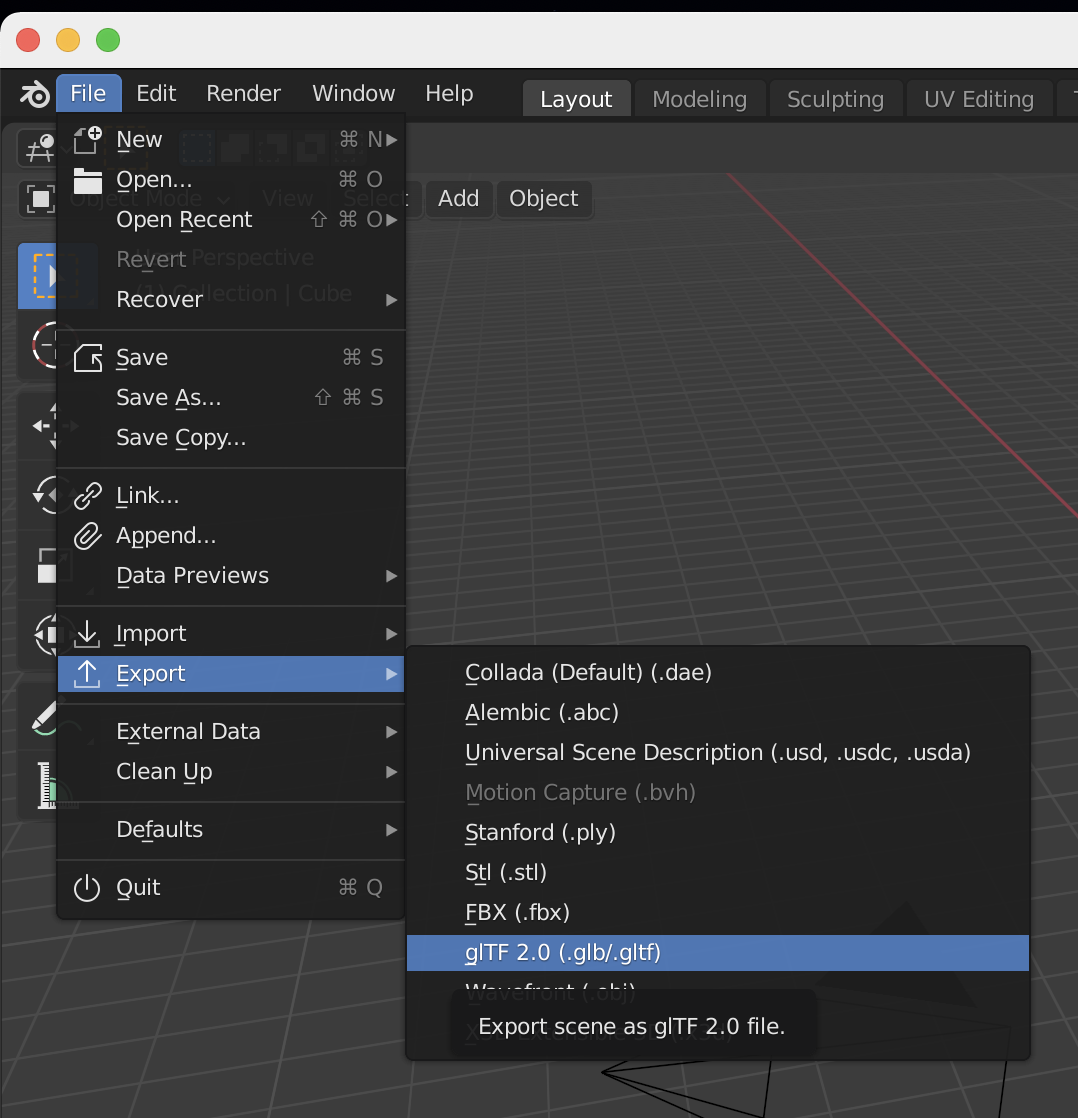
glTF Exporterの設定項目
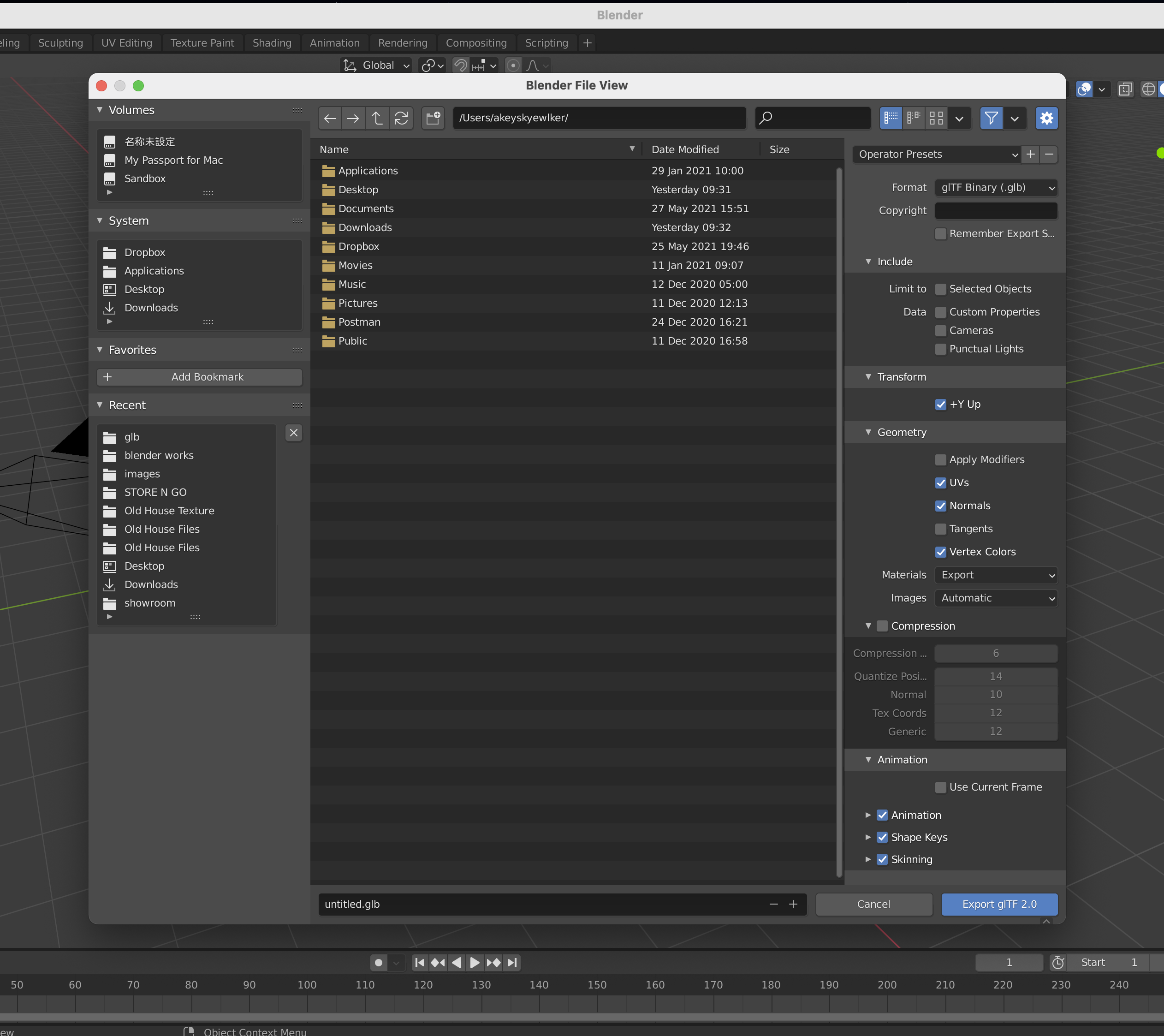
①
②
③
④
⑤
- Include:
- Selected Objects:選択したオブジェクトのみをエクスポートします。
- Custom Propaties:カスタム プロパティを glTF extrasとしてエクスポートします。
- Cameras:カメラをエクスポートします。
- Punctual Lights:ディレクショナルライト、ポイントライト、スポットライトをエクスポートします。KHR_lights_punctual glTF 拡張モジュールを使用します。
- 光源の使い方はこちらのサンプルコンテンツが参考になります。
- Transform:
- Y Up:glTFの規定に沿って、+Yが上でエクスポートします。
- Geometry:
- Apply Modifiers:モディファイア(アーマチュアを除く)をメッシュオブジェクトに適用します。
- UVs:UV(テクスチャ座標)をメッシュでエクスポートします。
- Normals:頂点の法線をメッシュでエクスポートします。
- Tangents:頂点の接線をメッシュでエクスポートします。
- Vertex Colors:頂点カラーをメッシュでエクスポートします。
- Materials:マテリアルをエクスポートします。
- Images:画像の出力形式。一般的には損失の少ないPNGが好まれますが、ウェブアプリケーションではファイルサイズが小さいためJPEGの方が好まれるかもしれません。
- エクスポートされた頂点カラーをWEB-XR.studioで操作できます。こちらのサンプルでご確認ください。
- Compression:
- Compression Level:圧縮率が高くなると、エンコードやデコードが遅くなります。
- Quantization Position:値が大きいほど圧縮率が高くなります。
- Normal:値が大きいほど圧縮率が高くなります。
- Texture Coordinates:値が大きいほど圧縮率が高くなります。
- Generic:値が大きいほど圧縮率が高くなります。
- 圧縮してもファイルサイズが大きい場合はこちらのチュートリアル動画をご覧ください。
- Animation:
- Animation:アクティブなアクションとNLAトラックをglTFアニメーションとしてエクスポートします。
- Shape Keys:シェイプキー(モーフターゲット)をエクスポートします。
- Skinning:スキニング(アーマチュア)データをエクスポートします。
- NLAトラックのフェイシャルアニメーションを駆使したサンプルはこちら。
ボーンアニメ・アーマチュアのエクスポートにはNLAエディタの操作が必要となります。
また、マテリアルの設定もglTF(GLB)では独特の操作が必要となります。
詳しくは、Blenderの公式マニュアルをご覧ください。